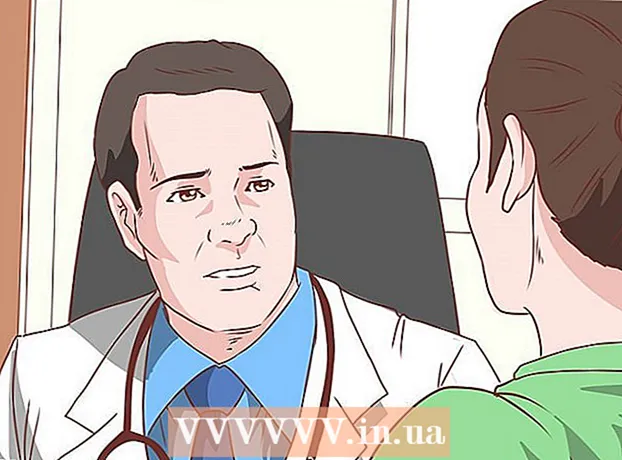Муаллиф:
Sara Rhodes
Санаи Таъсис:
14 Феврал 2021
Навсозӣ:
1 Июл 2024

Мундариҷа
- Қадамҳо
- Қисми 1 аз 2: Чӣ гуна файлҳоро ба диски флешдор нусхабардорӣ кардан мумкин аст
- Қисми 2 аз 2: Чӣ гуна файлҳоро аз диски флешдор нусхабардорӣ кардан мумкин аст
- Маслиҳатҳо
- Огоҳӣ
- Ба шумо чӣ лозим
Диски флешдор (ё диски хотира) барои нигоҳ доштани маълумот истифода мешавад. Дар айни замон, нусхабардории файлҳо аз диски флешдор хеле оддӣ аст - шумо бояд диски худро ба компютери худ пайваст кунед, равзанаеро бо мундариҷаи диск кушоед ва сипас файлҳои лозимиро ба ин равзана кашед.
Қадамҳо
Қисми 1 аз 2: Чӣ гуна файлҳоро ба диски флешдор нусхабардорӣ кардан мумкин аст
 1 Диски флеши худро ба порти USB дар компютери худ пайваст кунед.
1 Диски флеши худро ба порти USB дар компютери худ пайваст кунед. 2 Мунтазир бошед, то он даме ки система дискро эътироф мекунад. Нишони он дар мизи корӣ пайдо мешавад.
2 Мунтазир бошед, то он даме ки система дискро эътироф мекунад. Нишони он дар мизи корӣ пайдо мешавад. - Агар нишонаи гардонандаи флешдор пайдо нашавад, диски худро ба компютери худ ҷудо кунед ё аз нав пайваст кунед ё дискро ба порти дигари USB васл кунед. Агар шумо ба компютери шумо якчанд дастгоҳҳои USB пайваст карда бошед, дастгоҳҳое, ки истифода намебаред, ҷудо кунед.
 3 Барои кушодани равзанаи гардонанда ва дидани ҳамаи файлҳои дар он ҷойгиршуда нишони гардонандаи ангушти калон дар мизи кориро ду маротиба клик кунед. Интихобан, шумо метавонед бо пахши Файл> Папкаи нав дар сатри меню ҷузвдони нав созед. Ҳоло файлҳоро дар дохили диск кашед (агар лозим бошад).
3 Барои кушодани равзанаи гардонанда ва дидани ҳамаи файлҳои дар он ҷойгиршуда нишони гардонандаи ангушти калон дар мизи кориро ду маротиба клик кунед. Интихобан, шумо метавонед бо пахши Файл> Папкаи нав дар сатри меню ҷузвдони нав созед. Ҳоло файлҳоро дар дохили диск кашед (агар лозим бошад). - Барои нусхабардории файлҳо ба шумо лозим нест, ки дискро дар Finder кушоед, аммо он метавонад ташкили файлҳои шуморо хеле осонтар кунад.
 4 Файлҳоро ба диски худ нусхабардорӣ кунед. Барои ин кор, файлҳои лозимиро ба равзанаи гардонанда кашед - сатри пешрафт бо вақти тахминии анҷомёбии раванд пайдо мешавад.
4 Файлҳоро ба диски худ нусхабардорӣ кунед. Барои ин кор, файлҳои лозимиро ба равзанаи гардонанда кашед - сатри пешрафт бо вақти тахминии анҷомёбии раванд пайдо мешавад. - Барои якбора интихоб ва нусхабардории якчанд файлҳо, тугмаи мушро пахш карда нигоҳ доред ва нишоннаморо ба болои файлҳои дилхоҳатон ҳаракат диҳед ва сипас кашола карда ба равзанаи диск партоед. Шумо инчунин метавонед нигоҳ доред M Cmd ва ба ҳар як файли дилхоҳ клик кунед, то онҳоро якбора интихоб кунед.
- Агар шумо файлҳоро аз диск ба диск кашед (аз гардонанда ба компютери шумо), онҳо нусхабардорӣ карда мешаванд, яъне дар диски аслӣ сабт карда мешаванд ва агар шумо файлҳоро аз ҷузвдон ба ҷузвдони як диск кашед, онҳо кӯчонида мешаванд, яъне онҳо аз ҷузвдони аслӣ нест карда мешаванд.
 5 Мунтазир бошед, ки раванди нусхабардорӣ ба анҷом расад. Пас аз пур шудани сатри пешрафт, он нопадид мешавад - ин маънои онро дорад, ки ҳамаи файлҳо ба гардонанда нусхабардорӣ карда шудаанд.
5 Мунтазир бошед, ки раванди нусхабардорӣ ба анҷом расад. Пас аз пур шудани сатри пешрафт, он нопадид мешавад - ин маънои онро дорад, ки ҳамаи файлҳо ба гардонанда нусхабардорӣ карда шудаанд. - Агар дар гардонанда фазои холӣ набошад, паёми хато пайдо мешавад. Агар ин тавр рӯй диҳад, файлҳои нолозимро дар диск бо кашолакунӣ ва партофтан ба ахлот нест кунед, пас менюи Finder -ро кушоед ва Ахлотро холӣ кунед. Файлҳо аз гардонанда пурра тоза карда намешаванд, то даме ки шумо сабадро холӣ кунед.
 6 Дискро хориҷ кунед. Шумо аввал бояд дискро хориҷ кунед ва сипас онро аз компютер ҷудо кунед, вагарна файлҳои дар гардонанда сабтшуда вайрон шуда метавонанд. Барои ин кор, тасвири гардонандаи дар мизи корӣ бударо ба қуттии партов кашед (вақте ки нишонаи диск дар болои нишонаи партов ҷойгир аст, аломати хориҷкунӣ пайдо мешавад). Акнун диски флеши худро аз компютери худ ҷудо кунед.
6 Дискро хориҷ кунед. Шумо аввал бояд дискро хориҷ кунед ва сипас онро аз компютер ҷудо кунед, вагарна файлҳои дар гардонанда сабтшуда вайрон шуда метавонанд. Барои ин кор, тасвири гардонандаи дар мизи корӣ бударо ба қуттии партов кашед (вақте ки нишонаи диск дар болои нишонаи партов ҷойгир аст, аломати хориҷкунӣ пайдо мешавад). Акнун диски флеши худро аз компютери худ ҷудо кунед. - Шумо инчунин метавонед нигоҳ доред Ctrl ва тасвири драйвро дар мизи корӣ клик кунед ва пас аз меню хориҷ кардан ро интихоб кунед.
Қисми 2 аз 2: Чӣ гуна файлҳоро аз диски флешдор нусхабардорӣ кардан мумкин аст
 1 Диски флеши худро ба порти USB дар компютери худ пайваст кунед.
1 Диски флеши худро ба порти USB дар компютери худ пайваст кунед. 2 Мунтазир бошед, то он даме ки система дискро эътироф мекунад. Нишони он дар мизи корӣ пайдо мешавад.
2 Мунтазир бошед, то он даме ки система дискро эътироф мекунад. Нишони он дар мизи корӣ пайдо мешавад. - Агар нишонаи гардонандаи флешдор пайдо нашавад, диски худро ба компютери худ ҷудо кунед ё аз нав пайваст кунед ё дискро ба порти дигари USB васл кунед. Агар шумо ба компютери шумо якчанд дастгоҳҳои USB пайваст карда бошед, дастгоҳҳое, ки истифода намебаред, ҷудо кунед.
 3 Равзанаи гардонандаро кушоед. Барои дидани файлҳои он дар Finder, тасвири драйвро дар мизи кории худ ду маротиба клик кунед. Ба таври дигар, шумо метавонед аввал Finder -ро кушоед ва сипас флешкаи худро аз рӯйхати дастгоҳҳои пайвастшуда интихоб кунед. Дар ин ҷо шумо метавонед ҳамаи файлҳои дар гардонанда захирашударо бинед.
3 Равзанаи гардонандаро кушоед. Барои дидани файлҳои он дар Finder, тасвири драйвро дар мизи кории худ ду маротиба клик кунед. Ба таври дигар, шумо метавонед аввал Finder -ро кушоед ва сипас флешкаи худро аз рӯйхати дастгоҳҳои пайвастшуда интихоб кунед. Дар ин ҷо шумо метавонед ҳамаи файлҳои дар гардонанда захирашударо бинед.  4 Файлҳоро аз диск нусхабардорӣ кунед. Барои ин кор, танҳо файлҳои лозимиро ба ҷузвдони мувофиқ дар компютери худ кашед.
4 Файлҳоро аз диск нусхабардорӣ кунед. Барои ин кор, танҳо файлҳои лозимиро ба ҷузвдони мувофиқ дар компютери худ кашед. - Шумо инчунин метавонед файлҳои дилхоҳро интихоб кунед ва баъд пахш кунед M Cmd + $ Cбарои нусхабардории онҳо, ё M Cmd + Xбарои буридани онҳо. Пас ба папкаи компютери худ равед ва клик кунед M Cmd + В.барои ворид кардани файлҳо.
- Агар шумо файлҳоро аз диск ба диск кашед (аз гардонанда ба компютери шумо), онҳо нусхабардорӣ карда мешаванд, яъне дар диски аслӣ сабт карда мешаванд ва агар шумо файлҳоро аз ҷузвдон ба ҷузвдони як диск кашед, онҳо кӯчонида мешаванд, яъне онҳо аз ҷузвдони аслӣ нест карда мешаванд.
 5 Дискро хориҷ кунед. Шумо аввал бояд дискро хориҷ кунед ва сипас онро аз компютер ҷудо кунед, вагарна файлҳои дар гардонанда сабтшуда вайрон шуда метавонанд. Барои ин кор, тасвири гардонандаи дар мизи корӣ бударо ба қуттии партов кашед (вақте ки нишонаи диск дар болои нишонаи партов ҷойгир аст, аломати хориҷкунӣ пайдо мешавад). Акнун диски флеши худро аз компютери худ ҷудо кунед.
5 Дискро хориҷ кунед. Шумо аввал бояд дискро хориҷ кунед ва сипас онро аз компютер ҷудо кунед, вагарна файлҳои дар гардонанда сабтшуда вайрон шуда метавонанд. Барои ин кор, тасвири гардонандаи дар мизи корӣ бударо ба қуттии партов кашед (вақте ки нишонаи диск дар болои нишонаи партов ҷойгир аст, аломати хориҷкунӣ пайдо мешавад). Акнун диски флеши худро аз компютери худ ҷудо кунед. - Шумо инчунин метавонед нигоҳ доред Ctrl ва тасвири драйвро дар мизи корӣ клик кунед ва пас аз меню хориҷ кардан ро интихоб кунед.
Маслиҳатҳо
- Барои нусхабардорӣ ба ҷои интиқоли файлҳо, ҳангоми кашолакунӣ ва партофтани файлҳо калидро нигоҳ доред. ⌥ Интихоб кунед.
- Диски флешдорро инчунин метавон флеши USB, флешдор ё флешка номид.
- Файлҳоро метавон аз ҷузвдон ба ҷузвдон интиқол дод ё бевосита ба мизи корӣ нусхабардорӣ кард. Аммо, шумо метавонед онҳоро баъдтар ба ҷузвдонҳои дигар интиқол диҳед.
Огоҳӣ
- Дискро аз компютери худ ҷудо кунед, танҳо пас аз он ки шумо бехатар онро хориҷ кунед; дар акси ҳол, файлҳои дар гардонанда захирашуда метавонанд осеб дида шаванд.
- Агар ба шумо лозим аст, ки бисёр файлҳо ё файли калонро нусхабардорӣ кунед, аввал миқдори фазои холии диски худро тафтиш кунед. Барои ин кор, Файл> Хусусиятҳоро клик кунед. Боварӣ ҳосил кунед, ки файл (ҳо) аз миқдори фазои холӣ дар диски шумо зиёд набошад.
Ба шумо чӣ лозим
- Компютери Mac
- Диски флешдор